Suggerimenti sulla rimozione di SocialNewPage (SocialNewPage di disinstallazione)
SocialNewPage estensione è classificato come un programma potenzialmente indesiderato, anche se è promosso come uno strumento che può fornire accesso rapido ai social media e ricerca online. Il motivo che è classificato come potenzialmente indesiderato è perché viaggia in fasci di freeware e fa sì che alcune modifiche indesiderate.
Si deve constatare, tuttavia, che il componente aggiuntivo è disponibile anche in Chrome Web Store. Se è stato acquistato dall’incidente, non si deve esitare per eliminare SocialNewPage. Il software può sono entrati il vostro PC con ulteriori applicazioni indesiderate, motivo per cui dopo la rimozione di SocialNewPage, ti anche di controllare il computer per altre minacce.
 Come funziona SocialNewPage?
Come funziona SocialNewPage?
Il programma potenzialmente indesiderato può essere promosso come un programma di utilità utile, ma tutto ciò che fa è fornire collegamenti di accesso rapido, una funzionalità che è possibile configurare il vostro browser senza ulteriori estensioni. L’applicazione può anche alterare le impostazioni del browser e passare la tua home page e provider di ricerca predefinito a Search.SocialNewPagesearch.com. Questo sito può contenere vari annunci e visualizza che riempiti con link sponsorizzati i risultati di ricerca. Varie pubblicità può apparire anche su altre pagine che si visita e rallentare la velocità di navigazione online.
SocialNewPage (noto anche come scheda di ricerca sociale) è stato sviluppato da Gaia Fucci Media Ltd. Questa azienda è infame per il rilascio di varie applicazioni che sono non esattamente utile. Il loro scopo principale è di solito per fare soldi fuori gli utenti di computer esponendoli a contenuti pubblicitari. È importante che tu sappia che gli annunci mostrati a voi nel vostro browser non sono approvati da Gaia Fucci e potrebbero essere falsi. Cliccando su di loro, si rischia di atterraggio su siti dannosi e infettare il computer con programmi non sicuri, sprecare i vostri soldi o cadere per qualche altro trucco. Se desideri migliorare il tuo livello di sicurezza online, è necessario rimuovere SocialNewPage.
Come rimuovere SocialNewPage?
È possibile eliminare SocialNewPage manualmente o automaticamente. Rimozione manuale SocialNewPage non deve prendere troppo tempo. Istruzioni sono presentate qui sotto l’articolo e siete invitati a utilizzarli. Siete pregati di notare che si possono avere altre applicazioni indesiderate sul vostro PC che devono essere eliminati anche. Se si desidera terminare SocialNewPage con altre minacce automaticamente, sarà necessario utilizzare un’utilità di rimozione di malware. Lo strumento anti-malware fornito sulla nostra pagina può scansionare il vostro computer, rilevare ed eliminare tutti i file indesiderati e programmi. Inoltre, si può anche tenere il computer salvaguardato da altri parassiti basati su Internet per come lo avete installato e aggiornato.
Offers
Scarica lo strumento di rimozioneto scan for Rimuovere SocialNewPageUse our recommended removal tool to scan for Rimuovere SocialNewPage. Trial version of provides detection of computer threats like Rimuovere SocialNewPage and assists in its removal for FREE. You can delete detected registry entries, files and processes yourself or purchase a full version.
More information about SpyWarrior and Uninstall Instructions. Please review SpyWarrior EULA and Privacy Policy. SpyWarrior scanner is free. If it detects a malware, purchase its full version to remove it.

WiperSoft dettagli WiperSoft è uno strumento di sicurezza che fornisce protezione in tempo reale dalle minacce potenziali. Al giorno d'oggi, molti utenti tendono a scaricare il software gratuito da ...
Scarica|più


È MacKeeper un virus?MacKeeper non è un virus, né è una truffa. Mentre ci sono varie opinioni sul programma su Internet, un sacco di persone che odiano così notoriamente il programma non hanno ma ...
Scarica|più


Mentre i creatori di MalwareBytes anti-malware non sono stati in questo business per lungo tempo, essi costituiscono per esso con il loro approccio entusiasta. Statistica da tali siti come CNET dimost ...
Scarica|più
Quick Menu
passo 1. Disinstallare Rimuovere SocialNewPage e programmi correlati.
Rimuovere Rimuovere SocialNewPage da Windows 8
Clicca col tasto destro del mouse sullo sfondo del menu Metro UI e seleziona App. Nel menu App clicca su Pannello di Controllo e poi spostati su Disinstalla un programma. Naviga sul programma che desideri cancellare, clicca col tasto destro e seleziona Disinstalla.


Disinstallazione di Rimuovere SocialNewPage da Windows 7
Fare clic su Start → Control Panel → Programs and Features → Uninstall a program.


Rimozione Rimuovere SocialNewPage da Windows XP:
Fare clic su Start → Settings → Control Panel. Individuare e fare clic su → Add or Remove Programs.


Rimuovere Rimuovere SocialNewPage da Mac OS X
Fare clic sul pulsante Vai nella parte superiore sinistra dello schermo e selezionare applicazioni. Selezionare la cartella applicazioni e cercare di Rimuovere SocialNewPage o qualsiasi altro software sospettoso. Ora fate clic destro su ogni di tali voci e selezionare Sposta nel Cestino, poi destra fare clic sull'icona del cestino e selezionare Svuota cestino.


passo 2. Eliminare Rimuovere SocialNewPage dal tuo browser
Rimuovere le estensioni indesiderate dai browser Internet Explorer
- Apri IE, simultaneamente premi Alt+T e seleziona Gestione componenti aggiuntivi.


- Seleziona Barre degli strumenti ed estensioni (sul lato sinistro del menu). Disabilita l’estensione non voluta e poi seleziona Provider di ricerca.


- Aggiungine uno nuovo e Rimuovi il provider di ricerca non voluto. Clicca su Chiudi. Premi Alt+T di nuovo e seleziona Opzioni Internet. Clicca sulla scheda Generale, cambia/rimuovi l’URL della homepage e clicca su OK.
Cambiare la Home page di Internet Explorer se è stato cambiato da virus:
- Premi Alt+T di nuovo e seleziona Opzioni Internet.


- Clicca sulla scheda Generale, cambia/rimuovi l’URL della homepage e clicca su OK.


Reimpostare il browser
- Premi Alt+T.


- Seleziona Opzioni Internet. Apri la linguetta Avanzate.


- Clicca Reimposta. Seleziona la casella.


- Clicca su Reimposta e poi clicca su Chiudi.


- Se sei riuscito a reimpostare il tuo browser, impiegano un reputazione anti-malware e scansione dell'intero computer con esso.
Cancellare Rimuovere SocialNewPage da Google Chrome
- Apri Chrome, simultaneamente premi Alt+F e seleziona Impostazioni.


- Seleziona Strumenti e clicca su Estensioni.


- Naviga sul plugin non voluto, clicca sul cestino e seleziona Rimuovi.


- Se non siete sicuri di quali estensioni per rimuovere, è possibile disattivarli temporaneamente.


Reimpostare il motore di ricerca homepage e predefinito di Google Chrome se fosse dirottatore da virus
- Apri Chrome, simultaneamente premi Alt+F e seleziona Impostazioni.


- Sotto a All’avvio seleziona Apri una pagina specifica o un insieme di pagine e clicca su Imposta pagine.


- Trova l’URL dello strumento di ricerca non voluto, cambialo/rimuovilo e clicca su OK.


- Sotto a Ricerca clicca sul pulsante Gestisci motori di ricerca.Seleziona (o aggiungi e seleziona) un nuovo provider di ricerca e clicca su Imposta predefinito.Trova l’URL dello strumento di ricerca che desideri rimuovere e clicca sulla X. Clicca su Fatto.




Reimpostare il browser
- Se il browser non funziona ancora il modo che si preferisce, è possibile reimpostare le impostazioni.
- Premi Alt+F.


- Premere il tasto Reset alla fine della pagina.


- Toccare il pulsante di Reset ancora una volta nella finestra di conferma.


- Se non è possibile reimpostare le impostazioni, acquistare un legittimo anti-malware e la scansione del PC.
Rimuovere Rimuovere SocialNewPage da Mozilla Firefox
- Simultaneamente premi Ctrl+Shift+A per aprire Gestione componenti aggiuntivi in una nuova scheda.


- Clicca su Estensioni, trova il plugin non voluto e clicca su Rimuovi o Disattiva.


Cambiare la Home page di Mozilla Firefox se è stato cambiato da virus:
- Apri Firefox, simultaneamente premi i tasti Alt+T e seleziona Opzioni.


- Clicca sulla scheda Generale, cambia/rimuovi l’URL della Homepage e clicca su OK.


- Premere OK per salvare le modifiche.
Reimpostare il browser
- Premi Alt+H.


- Clicca su Risoluzione dei Problemi.


- Clicca su Reimposta Firefox -> Reimposta Firefox.


- Clicca su Finito.


- Se si riesce a ripristinare Mozilla Firefox, scansione dell'intero computer con un affidabile anti-malware.
Disinstallare Rimuovere SocialNewPage da Safari (Mac OS X)
- Accedere al menu.
- Scegliere Preferenze.


- Vai alla scheda estensioni.


- Tocca il pulsante Disinstalla accanto il Rimuovere SocialNewPage indesiderabili e sbarazzarsi di tutte le altre voci sconosciute pure. Se non siete sicuri se l'estensione è affidabile o no, è sufficiente deselezionare la casella attiva per disattivarlo temporaneamente.
- Riavviare Safari.
Reimpostare il browser
- Tocca l'icona menu e scegliere Ripristina Safari.


- Scegli le opzioni che si desidera per reset (spesso tutti loro sono preselezionati) e premere Reset.


- Se non è possibile reimpostare il browser, eseguire la scansione del PC intero con un software di rimozione malware autentico.
Site Disclaimer
2-remove-virus.com is not sponsored, owned, affiliated, or linked to malware developers or distributors that are referenced in this article. The article does not promote or endorse any type of malware. We aim at providing useful information that will help computer users to detect and eliminate the unwanted malicious programs from their computers. This can be done manually by following the instructions presented in the article or automatically by implementing the suggested anti-malware tools.
The article is only meant to be used for educational purposes. If you follow the instructions given in the article, you agree to be contracted by the disclaimer. We do not guarantee that the artcile will present you with a solution that removes the malign threats completely. Malware changes constantly, which is why, in some cases, it may be difficult to clean the computer fully by using only the manual removal instructions.
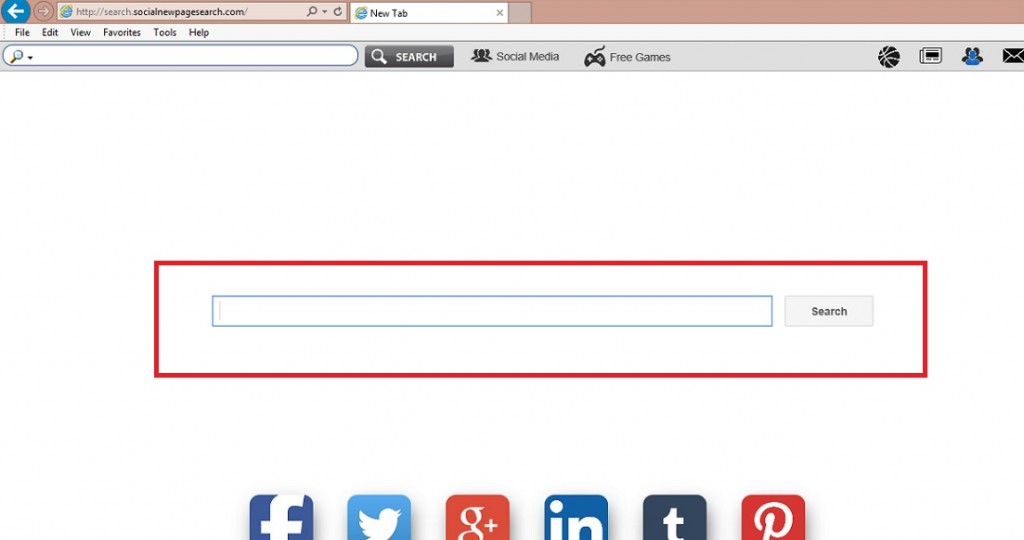 Come funziona SocialNewPage?
Come funziona SocialNewPage?